Os 10 melhores editores de fotos gratuitos para Mac
Não há como negar o fato de que o melhor Mac os editores de fotos do mercado vêm associados a algumas etiquetas de preços bastante pesadas e à maioria das opções gratuitas que você encontrará no Loja de aplicativos destinam-se principalmente a embelezar suas fotos para as mídias sociais.
Se você quiser um pouco mais de flexibilidade e funcionalidade, compilamos uma lista dos melhores editores de fotos gratuitos para Mac, desde o mais básico até opções decentes na App Store, até editores mais poderosos que você não encontrará no aplicativo Armazenar.
Cada editor de fotos nesta lista é totalmente gratuito. Existem muitos editores de fotos premium para Mac por aí que oferecem algum tipo de avaliação gratuita, como Luminar, Photoshop Elements e Affinity Photo, mas eles não são realmente gratuitos.
01
de 10
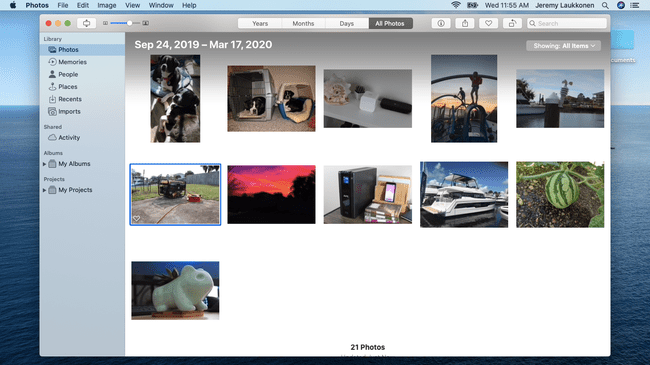
O que gostamos
Você já tem
É muito fácil de usar
Integrado com iCloud
O que não gostamos
Capacidades extremamente limitadas
Melhor para organizar do que editar
Os filtros são bastante básicos
Este aplicativo gratuito vem pré-instalado em todos os Mac, então é o ponto de partida natural se você estiver procurando por um editor de fotos gratuito que roda em
Embora o aplicativo Fotos seja bom o suficiente para lidar com tarefas de edição básicas e ocasionais, você vai querer olhar em outro lugar, se você leva sua fotografia a sério ou quer mais do que as opções básicas que obtém aqui.
02
de 10
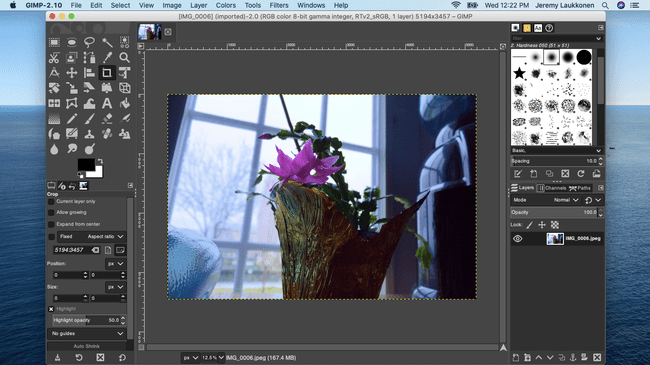
O que gostamos
Funcionalidade semelhante ao Photoshop de graça
Toneladas de opções e recursos
O que não gostamos
Pode ser confuso e pouco intuitivo se você estiver acostumado com o Photoshop
Carrega muito devagar em alguns hardwares
Sem suporte CMYK
O GIMP é essencialmente uma alternativa gratuita para Photoshop, o que a torna uma ferramenta poderosa para seu arsenal de edição de imagens. A regra geral é que se você pode fazer isso no Photoshop, provavelmente você pode fazer no GIMP. Existem exceções, e algumas tarefas são realmente fáceis no Photoshop enquanto são excessivamente complicadas no GIMP, mas este ainda é um dos únicos aplicativos gratuitos de edição de imagens obrigatórios.
O maior argumento a favor do GIMP é que ele fornece funcionalidades semelhantes às do Photoshop gratuitamente, enquanto o maior problema é que a interface é arcaica e muitas vezes confusa. Embora seja muito fácil aprender o básico, você precisará consultar tutoriais online para realizar tarefas mais complicadas.
O outro problema com o GIMP é que ele não tem suporte para CMYK, portanto, lembre-se disso se precisar fazer qualquer trabalho de impressão.
03
de 10

O que gostamos
Boa edição básica de imagens
Interface de usuário atraente
Fácil de pegar e usar
O que não gostamos
Carece de recursos avançados
Construído na tecnologia do GIMP, mas faltando muitos recursos do GIMP
Seashore é uma excelente alternativa gratuita ao GIMP se você não é um fã da interface arcaica e confusa do GIMP e se não precisa de alguns dos recursos mais avançados do GIMP. Na verdade, esse aplicativo é construído com o mesmo código do GIMP, mas usa a estrutura Cocoa da Apple para fornecer uma interface de usuário muito mais atraente, que também é mais fácil de pegar e começar a usar.
Uma vez que esta é essencialmente uma forma reembalada e destilada do GIMP, seus recursos de edição de imagem são bastante básicos, mas você ainda terá acesso a ferramentas como várias camadas, texto e pinceladas que faltam na maioria da edição gratuita de imagens aplicativos.
Definitivamente, vale a pena dar uma olhada neste aplicativo se o GIMP estiver lhe dando dor de cabeça, mas o GIMP realmente vale a pena aprender se o Photoshop não estiver em seu orçamento e você levar a sério a edição de imagens.
04
de 10
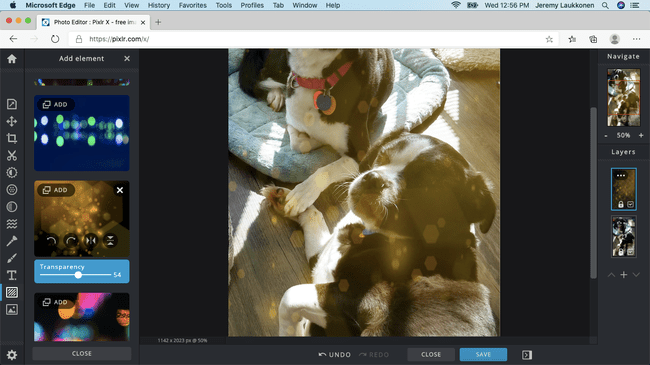
O que gostamos
Baseado na web
Desempenho rápido
Muito fácil de usar
O que não gostamos
Carece de recursos avançados
Substituição deficiente do Pixlr Editor
Requer conexão com a internet
Pixlr X é o único aplicativo baseado na web em nossa lista, mas definitivamente vale a pena dar uma olhada. Esta ferramenta gratuita fornece algumas ferramentas automatizadas que tornam realmente fácil para os iniciantes mergulharem de cabeça. Por ser baseado na web, você nem precisa baixar e instalar nada, basta ir ao site e começar a editar.
O Pixlr oferece diversos aplicativos baseados na web além do Pixlr X, incluindo um clone do Photoshop chamado Pixlr Editor, que foi descontinuado. Pixlr X é um substituto pobre do Pixlr Editor, mas é útil para tarefas básicas de edição de fotos.
A principal desvantagem do Pixlr X é que ele requer uma conexão com a Internet para ser usado. Ser baseado na web torna muito fácil começar a usar, mas também o torna uma escolha ruim se você precisar de algo que funcione mesmo quando você não tiver uma conexão com a internet.
05
de 10
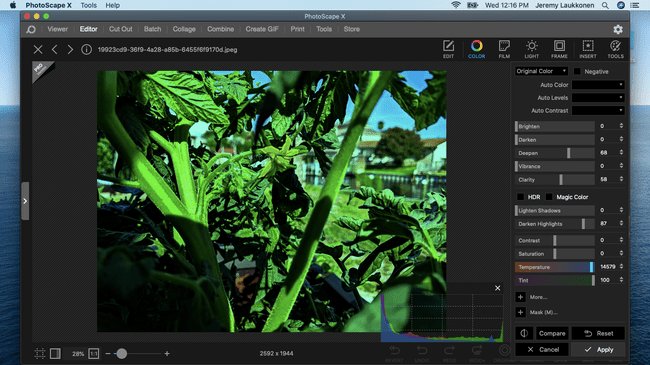
O que gostamos
Interface amigável
Muitos vídeos tutoriais
Funciona com arquivos RAW
O que não gostamos
Alguns recursos estão bloqueados na versão profissional
Versão Pro não disponível no Mac
O Photoscape X é um aplicativo gratuito de edição de imagens que reúne várias opções e recursos excelentes em um produto fácil de usar. Não é tão avançado quanto aplicativos como Darktable ou RawTherapee, mas tem os mesmos recursos básicos de trabalho com Arquivos RAW e desenvolver virtualmente suas fotos para melhorá-las.
Se sua câmera pode gravar em RAW, e você nunca fez isso antes, o Photoscape X é um ótimo lugar para começar. O aplicativo é realmente fácil de entender, com controles deslizantes simples que são claramente identificados, e você pode ver suas alterações em tempo real sem precisar ter um conhecimento profundo do que está fazendo.
Você também encontrará uma tonelada de vídeos tutoriais no site oficial do Photoscape X, que é útil se você estiver tentando obter um efeito específico ou corrigir um problema específico com uma foto.
06
de 10
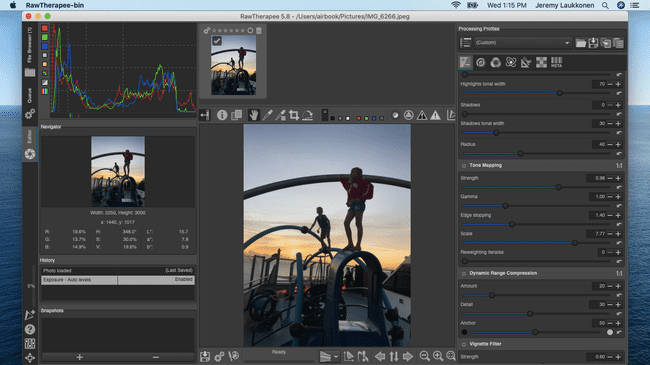
O que gostamos
Funciona com arquivos RAW
Fácil de aprender e aprender
Boas ferramentas de edição em lote
O que não gostamos
As ferramentas e opções de edição não são tão boas quanto alguns concorrentes
Ferramentas organizacionais ruins
Interface desordenada
Este aplicativo gratuito de edição de imagens é o mais próximo que você chegará do Lightroom da Adobe sem pagar. Ele oferece quase a mesma funcionalidade, incluindo a capacidade de trabalhar com arquivos RAW, edição não destrutiva e opções de edição profundas e poderosas.
O problema é que o RawTherapee não é tão amigável quanto o Lightroom. A interface é semelhante ao Lightroom superficialmente, mas parece desordenada e mal concebida fora, e pode ser extremamente difícil descobrir como fazer algumas tarefas sem recorrer a um tutorial.
Se você conseguir ultrapassar a interface e dedicar algum tempo para aprender o aplicativo, RawTherapee fornece controle profundo sobre suas fotos RAW, incluindo recursos de correção de cores verdadeiramente fantásticos. Este definitivamente não é para iniciantes, mas vale a pena aprender se você leva a fotografia a sério e não tem espaço no orçamento para o Lightroom.
07
de 10

O que gostamos
Muitas ferramentas e opções
O modo de comparação permite que você veja suas alterações
Permite criar seus próprios filtros
O que não gostamos
Não suporta arquivos RAW.
Recursos avançados bloqueados por trás da versão profissional
Polarr é uma alternativa gratuita ao Lightroom que é realmente fácil de aprender e começar a brincar. A versão gratuita inclui todas as ferramentas e opções de que você precisa para aperfeiçoar suas fotos, incluindo ajustes de cor, luz e detalhes, curvas, tons e muito mais. Você também pode aplicar vários filtros gratuitos e até mesmo criar o seu próprio.
O principal problema com este aplicativo é que ele não oferece suporte a arquivos RAW e não possui algumas das funcionalidades avançadas que você obtém do Lightroom e até mesmo alternativas gratuitas como RawTherapee. Você pode adicionar muitas dessas funcionalidades, incluindo suporte RAW, pagando uma taxa mensal, mas nesse ponto você estaria melhor com o Lightroom.
Se você não está fotografando em RAW, mas quer começar a brincar com um editor de imagens mais avançado, este é um ótimo lugar para começar.
08
de 10

O que gostamos
Muitos ajustes e ajustes
Inclui filtros e efeitos inteligentes
Conversor RAW integrado
O que não gostamos
Recursos avançados ausentes
Alguns recursos estão bloqueados na versão paga
Anúncios em versão gratuita
Fotor é um aplicativo gratuito de edição de imagens capaz de converter arquivos RAW e possui uma interface muito fácil de entender e usar. Ele não tem alguns dos recursos e opções mais avançados que você obtém de aplicativos semelhantes, como o Lightroom, e alguns de seus recursos estão bloqueados por uma versão paga, a versão gratuita é mais do que adequada para qualquer amador ou iniciante fotógrafo.
Este aplicativo é um pouco mais avançado do que alternativas como o Polarr, que carecem de suporte para RAW, mas fica atrás de concorrentes como Darktable e RawTherapee em termos de funcionalidade. Isso o coloca em um bom lugar como um trampolim de fácil compreensão se você acabou de começar a filmar em RAW, mas não tem tempo ou inclinação para aprender um aplicativo mais complicado.
09
de 10
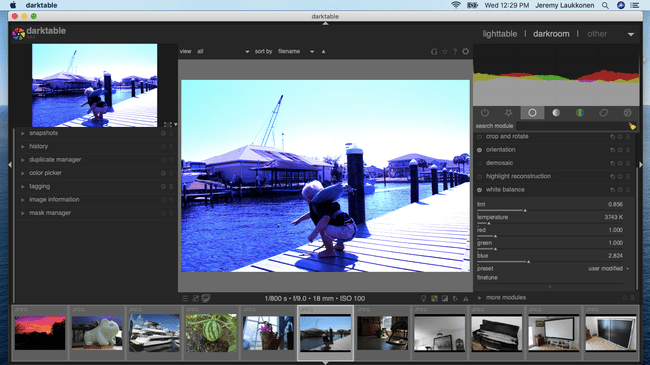
O que gostamos
Funciona com arquivos RAW
Edição não destrutiva
Recurso semelhante definido para Lightroom
O que não gostamos
Desempenho lento em comparação com aplicativos semelhantes
Interface excessivamente complicada
Difícil de aprender e aprender
Darktable é uma alternativa gratuita fantástica ao Adobe Lightroom, o que o torna uma ótima opção se você deseja levar sua edição de fotos para o próximo nível sem um grande investimento monetário.
Se você tem uma câmera capaz de fotografar em RAW, pode usar este aplicativo para revelar suas fotos de forma não destrutiva usando uma mesa de luz virtual e uma sala escura, ajustando várias configurações e aplicando efeitos sem alterar o original foto.
O maior problema com este aplicativo é que ele é realmente complicado, então você terá que se aprofundar em alguns tutoriais online e dedicar uma quantidade significativa de tempo se quiser tirar o máximo proveito dele. O aplicativo também parece funcionar um pouco mais devagar do que concorrentes como RawTherapee e Lightroom.
10
de 10

O que gostamos
Boas ferramentas organizacionais
Muitas opções e ajustes
Correção de cor excelente
O que não gostamos
Controles e interface um tanto confusos
Funcionalidade de edição limitada na versão gratuita
Sem suporte RAW na versão gratuita
Picktorial é um aplicativo de edição de imagens na linha do Lightroom que inclui ótimas ferramentas organizacionais e permite a edição não destrutiva usando arquivos RAW, mas apenas na versão paga. Na versão gratuita, você está limitado a JPEG.
Com recursos avançados, como um visualizador assistente de divisão que permite que você veja uma imagem ampliada e reduzida em ao mesmo tempo, este seria um forte candidato se não fosse pelo fato de que a versão gratuita é severamente isquiotibiais.
Se você optar pela versão gratuita do Picktorial, estará limitado a apenas dois ajustes locais por JPEG, o que provavelmente limitará seu estilo em sua busca pelo aperfeiçoamento de suas fotos. Você pode eliminar essa limitação draconiana pagando pela versão paga, mas nesse ponto você deve considerar se uma alternativa gratuita como Darktable seria suficiente, ou se seria melhor pagar por algo como Lighroom.
